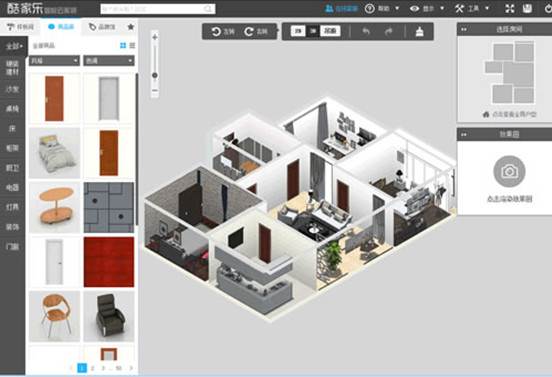酷家乐画户型工具详细介绍
时间:2017-07-26 08:40:53 作者:琪琪 浏览量:281

(一)创建篇
打开酷家乐的网站,登陆自己的账号,然后点击“开始设计”

进入设计工具界面,在弹出窗口中选择"自己画'、'搜索户型'或'导入CAD'、“导入临摹图”。

选择“搜索户型”后在搜索栏中选择地区然后输入”小区名“或”楼盘名“,再点击搜索。

找到您需要的户型图,鼠标点击户型图再点击“去装修”或者“修改户型”即可。


tips:如果没有找到想要的户型图,可以点击搜索页面下方的“自己画”或选择“帮画服务”。
同时也可以选择导入CAD,导入之后系统会自动生成户型图,注意CAD文件大小。

另外,也可以导入自己的临摹图喔!
----------------------------------------------------------------------------------------
(二)绘制篇
1. 临摹图
随手画太不靠谱?找到现有的户型图,上传到工具页面,即可临摹~
注意:上传临摹图会清空整张画布!


导入成功后,点击右下角设置比例尺,鼠标单击选择一段墙的起始点,然后输入实际尺寸,点击“确定”来确认比例。
(小妙招:左下角可以更改尺寸单位,改成mm更精准)


隐藏临摹图:在弹出框中勾选掉“显示临摹图”即可隐藏,也可以直接点击删除按钮删除,同时在弹出框中还可以设置临摹图透明度。
注意:隐藏临摹图后可以继续勾选显示临摹图,删除之后临摹图不可恢复。

2. 绘制户型
左边可以选择三张模式“画墙”、“画房间”和“画区域”

画墙:点击画墙之后,可以在画的时候直接输入墙体尺寸。同时左上方也可以设置“绘制模式”、“墙厚”以及取消“吸附”。
住宅图片


画房间:在户型图中确定房间一角为绘制起点,绘制矩形框到指定大小,点击鼠标左键,即形成房间。注:画房间不支持直接设置尺寸。
住宅案例展示
画区域:画出户型之后,可以点击左上角的画区域功能来分功能区,比如客厅、餐厅等。按照画墙体的方式画,画完只有点击区域端点也可以拖动调整。


墙体设置:整体绘制完成,点击墙体弹出窗口中可以设置“承重墙”“矮墙”及“墙体厚度、;点击“曲线”按钮可以做弧形墙,还有“拆分墙体”及“删除”的按钮。
酷家乐装修 11.1.25 官方版
- 软件性质:国产软件
- 授权方式:免费版
- 软件语言:简体中文
- 软件大小:40144 KB
- 下载次数:527 次
- 更新时间:2019/4/5 18:33:32
- 运行平台:WinAll...
- 软件描述:酷家乐-超级户型,目前比较好用的在线绘制户型图工具。提供户型图大全,在这里人人都... [立即下载]
相关资讯
相关软件
- 怎么将网易云音乐缓存转换为MP3文件?
- 比特精灵下载BT种子BT电影教程
- 土豆聊天软件Potato Chat中文设置教程
- 怎么注册Potato Chat?土豆聊天注册账号教程...
- 浮云音频降噪软件对MP3降噪处理教程
- 英雄联盟官方助手登陆失败问题解决方法
- 蜜蜂剪辑添加视频特效教程
- 比特彗星下载BT种子电影教程
- 好图看看安装与卸载
- 豪迪QQ群发器发送好友使用方法介绍
- 生意专家教你如何做好短信营销
- 怎么使用有道云笔记APP收藏网页链接?
- 怎么在有道云笔记APP中添加文字笔记
- 怎么移除手机QQ导航栏中的QQ看点按钮?
- 怎么对PDF文档添加文字水印和图片水印?
- 批量向视频添加文字水印和图片水印教程
- APE Player播放APE音乐和转换格式教程
- 360桌面助手整理桌面图标及添加待办事项教程...
- Clavier Plus设置微信电脑版快捷键教程
- 易达精细进销存新增销售记录和商品信息教程...